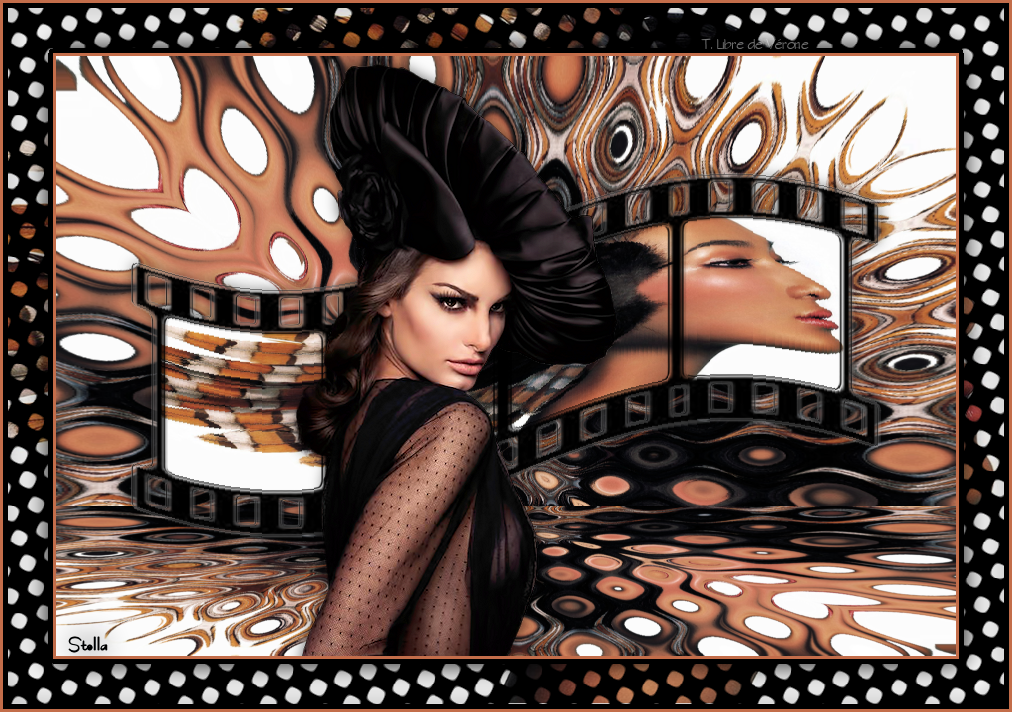Mareva

Tutorial traducido aquí
Tutorial original creado por Vérone el 19 de Agosto de 2016
Gracias a las traductoras que hacen viajar mis tutos por el mundo
MATERIAL
TUBES
Elegir vuestros propios tubes e imágenes
Los que ha usado Vérone no están en el material
Imágenes usadas por Vérone
VERSION 1
Tube Mujer de Maryse
VERSION 2
Tube Mujer d'Ana Ridzi
Yo he usado en mis versiones las imágenes:
Femme-1835-Azalee
DaisyWeb_SR_Picnic (de Isa)
Filtros:
Efectos_ Complementos_ VM Distortion
Efectos_ Complementos_ Eye Candy 5 Impact
Efectos_ Complementos_ Mura's Seamless
Efectos_ Complementos_ VM Stylize
Imágenes en Google imágenes
Si quieres puedes ayudarte de la regla para situarte en la realización del tutorial
Marcador (Arrastra con el raton)

ETAPA 1 : el fondo
1.Elegir una imagen cuyos colores os gusten que sean vivos
Edición_ Copiar
2.Abrir una nueva imagen de 900 x 600 transparente
Selecciones_ Seleccionar todo
Edición_ Pegar en la selección
Selecciones_ Anular selección
3.Efectos_ Complementos_ VM Distortion_Radiator

4.Efectos_ Efectos Geométricos_ Perspectiva Vertical
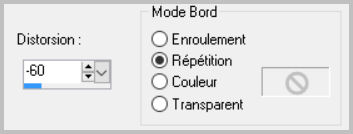
5.Efectos_ Efectos de Reflexión_ Espejo Giratorio
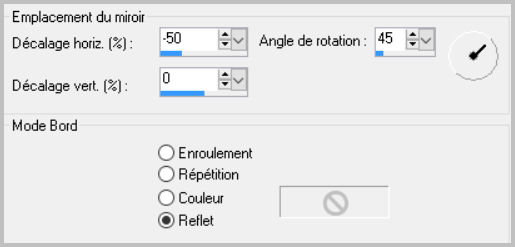
6. Efectos_ Efectos de Reflexión_ Espejo Giratorio
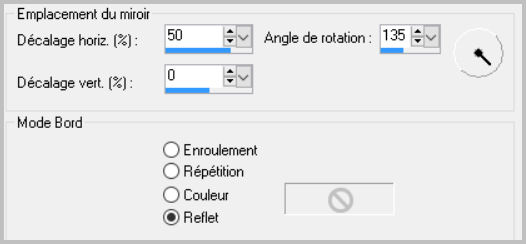
7. Edición_ Cortar
(la capa se queda en la memoria)
8.Activar la herramienta de selección_ Rectángulo_ Personalizada
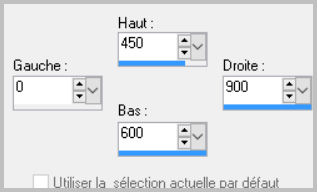
Edición_ Pegar en la selección
9.Selecciones_ Invertir
Edición_ Pegar en la selección
Imagen_Voltear
Imagen_Espejo
(imagen_ Voltear_ Giro horizontal)
Imagen_ Voltear_ Giro vertical en versiones más recientes)
Selecciones_ Anular selección
ETAPA 2 : la máscara
1.Capas_ Nueva capa de trama
Llenar con el color Negro
2.Capas_ Nueva capa de máscara_ A partir de una imágen.

Capas_ Fusionar grupo
3. Abrir la carpeta con el material
Doble clic sobre el preset _bevel_vjf_black_pour l'installer
Regresar al Psp
Efectos_ Complementos_ Eye Candy 5 Impact_Bevel
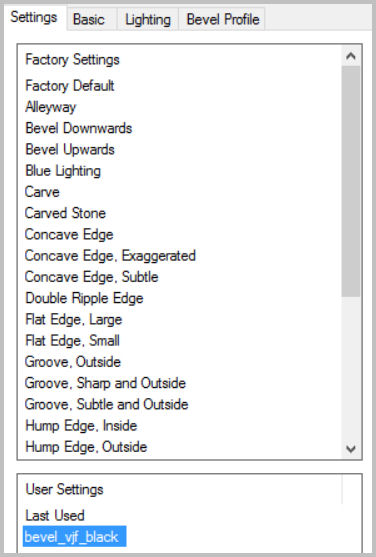
4.Capas_ Nueva capa de trama
Selecciones_ Cargar o guardar selección_ Cargar selección del disco
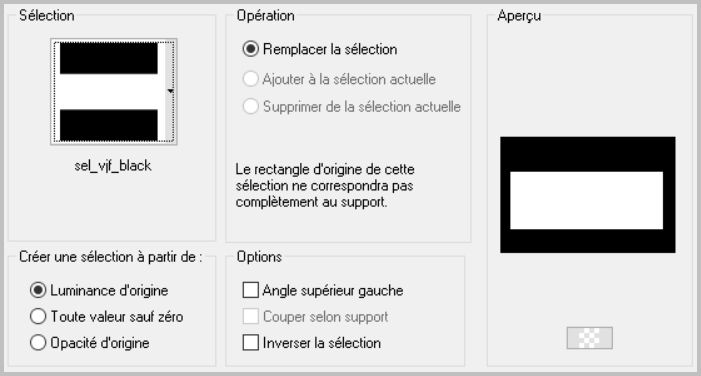
Activar la foto
Edición_ Copiar
Edición_ Pegar en la selección
Selecciones_ Anular selección
Capas_ Organizar_ Enviar abajo
5.Activar la capa de arriba
Capas_ Fusionar hacia abajo
6. Edición_ Cortar
(la capa se queda en la memoria)
7.Activar la herramienta de selección_ Rectángulo_ Personalizada
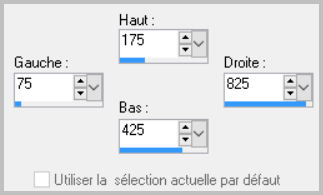
Edición_ Pegar en la selección
Selecciones_ Anular selección
8.Efectos_ Complementos_ Mura's Seamless_Shift At Wave
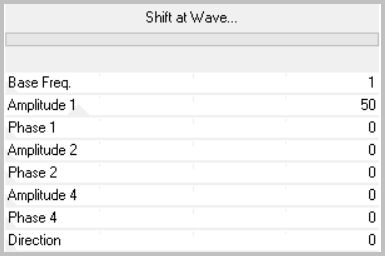
9.Efectos_ Efectos 3D_ Sombra
0_0_60_20 Negro
ETAPA 3 : el personaje
Activar el tube del personaje
Edición_ Copiar
Edición_ Pegar en la selección
Si es necesario redimensionar
Colocar en su sitio
Aplicar una sombra
ETAPA 4 : el marco
1.Capas_ Fusionar todo
Imagen_ Agregar bordes_ Simétrico_ 3 pixels en un color vivo del fondo
Imagen_ Agregar bordes_ Simétrico_ 50 pixels color Negro
Selecciones_ Seleccionar todo
Selecciones_ Modificar_ Contraer_ 50 pixels
Selecciones_ Invertir
Selecciones_ Modificar_ Contraer_ 5 pixels
Activar la foto
Edición_ Copiar
Edición_ Pegar en la selección
2.Selecciones_ Convertir selección en capa
3.Efectos_ Complementos_ VM Stylize_Screen-O-Rama
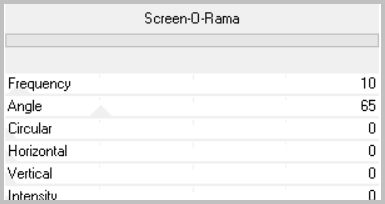
Capas_ Modo de capas_ Multiplicar
4. Capas_ Fusionar hacia abajo
Selecciones_ Invertir
Efectos_ Efectos 3D_ Sombra
0_0_100_40 Negro
Selecciones_ Anular selección
6. Añadir vuestra firma en nueva capa
,Capas_ Fusionar todo
Imagen_ Agregar bordes_ Simétrico_ 3 pixels color vivo del fondo
Guardar en formato Jpg optimizado
Gracias por haberlo hecho o interpretado
Vérone
Este tutorial ha sido realizado por Vérone. Es una creación personal.
Cualquier parecido con otro no será mas que coincidencia.
Prohibido su uso o divulgación sin el previo consentimiento de su autora
Concepción y realización © veroreves 2016
Otra interpretación personal del tutorial